 Tutoriel logiciel
Tutoriel logiciel
 Logiciel
Logiciel
 Comment dessiner à la main un cube géométrique dans PS_Comment dessiner un croquis cuboïde dans PS
Comment dessiner à la main un cube géométrique dans PS_Comment dessiner un croquis cuboïde dans PS
Comment dessiner à la main un cube géométrique dans PS_Comment dessiner un croquis cuboïde dans PS
Comment dessiner des cubes géométriques et des cuboïdes à la main ? Lorsque vous dessinez des objets géométriques à la main, les cubes et les cuboïdes sont des objets de modélisation courants. Pour maîtriser leurs compétences en dessin, vous devez comprendre leurs caractéristiques structurelles et leurs relations de perspective. Cet article présentera en détail les étapes de dessin de cubes et de cuboïdes pour vous aider à maîtriser facilement les compétences en dessin géométrique.
1. Créez un nouveau document vierge de 800x600, 72 pixels, et dessinez l'arrière-plan.


2. Sélectionnez l'outil rectangle, dessinez un rectangle, remplissez-le d'une couleur aléatoire (il peut être modifié ultérieurement), transformez-le avec Ctrl+T et dessinez la surface supérieure de la géométrie.


3. Utilisez la même méthode pour dessiner les deux autres faces de la géométrie, regroupez-les et nommez-les grande géométrie, et renommez chaque calque pour faciliter les modifications ultérieures.


4. Copiez la grande géométrie, ajustez la taille à la taille appropriée et placez-la correctement.

5. Ensuite, vous devez ajouter une relation claire et sombre à la géométrie. Sélectionnez la forme supérieure de la grande géométrie, changez la couleur de remplissage en blanc et chargez la sélection. Créez un nouveau calque vierge et nommez-le '. Top Dark', sélectionnez l'outil de dégradé et définissez Utiliser un dégradé allant du gris clair au transparent pour ajouter de l'obscurité à la surface supérieure de la grande géométrie. Utilisez la même méthode pour ajouter de l'obscurité aux deux autres surfaces de la grande géométrie afin de créer un. relation lumière-obscurité.


6. Utilisez la même méthode pour ajouter des parties sombres à la petite géométrie.

7. Sélectionnez l'outil Plume, sélectionnez la forme de dessin, ne définissez aucun remplissage, trait blanc 1 point, tracez le trait entre les faces de la géométrie, pixellisez le calque, exécutez Filtre-Flou-Flou gaussien, définissez le rayon sur 0,5 pixel, changez le mode de fusion des calques en Lumière douce et utilisez la même méthode pour décrire les bords de la petite géométrie.
8. Ajoutez une ombre à la géométrie, chargez la sélection avant et latérale de la grande géométrie, créez un nouveau calque vierge sous la géométrie, remplissez-le de noir, exécutez Filtre - Flou - Flou gaussien, définissez le rayon sur 0,5 pixel. , et sélectionnez la gomme. Utilisez l'outil Effacer pour effacer l'excédent, ne laissant que l'ombre du bas. Utilisez la même méthode pour créer l'ombre de la petite géométrie.




9. Continuez à dessiner l'ombre sur le côté, sélectionnez l'outil Plume pour décrire la forme de l'ombre, créez un nouveau calque, ajoutez des reflets à l'ombre et utilisez la même méthode pour ajouter une ombre latérale. à la petite géométrie.


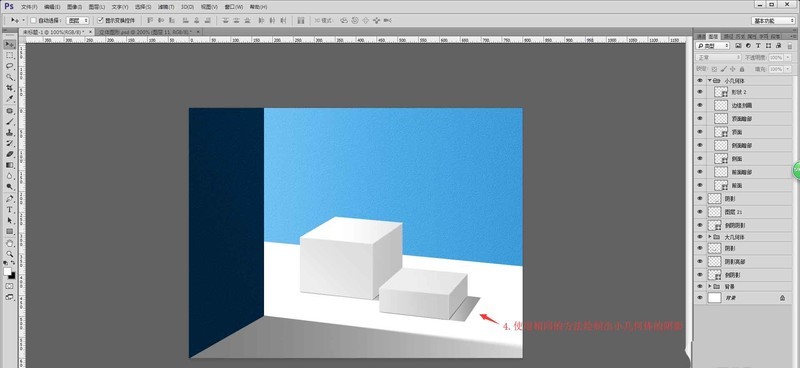
10. Ajustez les détails, placez tous les groupes et calques de la géométrie dans un seul groupe, créez un nouveau calque de courbe, Ctrl+Alt+G pour créer un masque d'écrêtage de calque, ajustez la courbe pour rendre le noir. plus foncés, les blancs sont plus blancs. À ce stade, la géométrie a été dessinée et vous pouvez vous entraîner davantage.


Notes
L'utilisation de l'outil de forme pour façonner est plus pratique pour les modifications ultérieures. La lumière, l'ombre et l'ombre doivent être déterminées en fonction de la source de lumière.
Ce qui précède est le contenu détaillé de. pour plus d'informations, suivez d'autres articles connexes sur le site Web de PHP en chinois!

Outils d'IA chauds

Undresser.AI Undress
Application basée sur l'IA pour créer des photos de nu réalistes

AI Clothes Remover
Outil d'IA en ligne pour supprimer les vêtements des photos.

Undress AI Tool
Images de déshabillage gratuites

Clothoff.io
Dissolvant de vêtements AI

AI Hentai Generator
Générez AI Hentai gratuitement.

Article chaud

Outils chauds

Bloc-notes++7.3.1
Éditeur de code facile à utiliser et gratuit

SublimeText3 version chinoise
Version chinoise, très simple à utiliser

Envoyer Studio 13.0.1
Puissant environnement de développement intégré PHP

Dreamweaver CS6
Outils de développement Web visuel

SublimeText3 version Mac
Logiciel d'édition de code au niveau de Dieu (SublimeText3)
![[Prouvé] Erreur de vapeur E87 Correction: Obtenez à nouveau le jeu en quelques minutes!](https://img.php.cn/upload/article/202503/18/2025031817560457401.jpg?x-oss-process=image/resize,m_fill,h_207,w_330) [Prouvé] Erreur de vapeur E87 Correction: Obtenez à nouveau le jeu en quelques minutes!
Mar 18, 2025 pm 05:56 PM
[Prouvé] Erreur de vapeur E87 Correction: Obtenez à nouveau le jeu en quelques minutes!
Mar 18, 2025 pm 05:56 PM
L'article traite des causes de l'erreur de vapeur E87, y compris les problèmes de réseau, les logiciels de sécurité, les problèmes de serveur, les clients obsolètes et les fichiers corrompus. Offre des stratégies de prévention et de solution. [159 caractères]
 Erreur de vapeur E87: ce que c'est & amp; Comment le réparer
Mar 18, 2025 pm 05:51 PM
Erreur de vapeur E87: ce que c'est & amp; Comment le réparer
Mar 18, 2025 pm 05:51 PM
L'erreur Steam E87 se produit lors des mises à jour ou des lancements des clients Steam en raison de problèmes de connexion. Corrigez-le en redémarrant les appareils, en vérifiant l'état du serveur, en modifiant le DNS, en désactivant les logiciels de sécurité, en nettoyant le cache ou en réinstallant de la vapeur.
 Correction facile: Erreur de vapeur E87 expliquée & amp; Résolu
Mar 18, 2025 pm 05:53 PM
Correction facile: Erreur de vapeur E87 expliquée & amp; Résolu
Mar 18, 2025 pm 05:53 PM
L'erreur de vapeur E87, causée par des problèmes de connectivité, peut être corrigée sans réinstaller en redémarrant, en vérifiant Internet et en nettoyant le cache. L'ajustement des paramètres de vapeur aide à prévenir les événements futurs.
 Comment corriger le code d'erreur Steam E87: le guide ultime
Mar 18, 2025 pm 05:51 PM
Comment corriger le code d'erreur Steam E87: le guide ultime
Mar 18, 2025 pm 05:51 PM
L'article discute de la correction du code d'erreur de vapeur E87, causée par des problèmes de réseau, des fichiers corrompus ou des problèmes clients. Fournit des étapes de dépannage et des conseils de prévention.
 Erreur de vapeur E87: pourquoi cela se produit & amp; 5 façons de le réparer
Mar 18, 2025 pm 05:55 PM
Erreur de vapeur E87: pourquoi cela se produit & amp; 5 façons de le réparer
Mar 18, 2025 pm 05:55 PM
L'erreur de vapeur E87 perturbe les jeux sur Steam en raison de problèmes de connectivité. L'article traite des causes comme une surcharge Internet et du serveur instable et propose des correctifs comme le redémarrage de la vapeur et la vérification des mises à jour.
 Comment ajouter des numéros de page dans Google Docs
Mar 14, 2025 pm 02:57 PM
Comment ajouter des numéros de page dans Google Docs
Mar 14, 2025 pm 02:57 PM
L'article détaille comment ajouter, personnaliser, démarrer à partir d'une page spécifique et supprimer les numéros de page dans Google Docs à l'aide d'instructions étape par étape.
 Code d'erreur Steam E87: Revenez à jouer rapidement!
Mar 18, 2025 pm 05:52 PM
Code d'erreur Steam E87: Revenez à jouer rapidement!
Mar 18, 2025 pm 05:52 PM
L'article traite du code d'erreur Steam E87, ses causes telles que les problèmes de réseau, les problèmes de serveur et les fichiers corrompus, et fournit des correctifs et des mesures préventives pour l'éviter. Compte de chargement: 159
 Comment corriger: err_response_headers_multiple_access_control_allow_origin Erreur dans Google Chrome
Mar 21, 2025 pm 06:19 PM
Comment corriger: err_response_headers_multiple_access_control_allow_origin Erreur dans Google Chrome
Mar 21, 2025 pm 06:19 PM
L'article discute de la correction de l'erreur "ERR_RESPESONS_HEADERS_MULTIPLE_ACCESS_CONTROL_ALLOW_ORIGIN" en chrome en abordant plusieurs en-têtes d'accès à l'origine.





